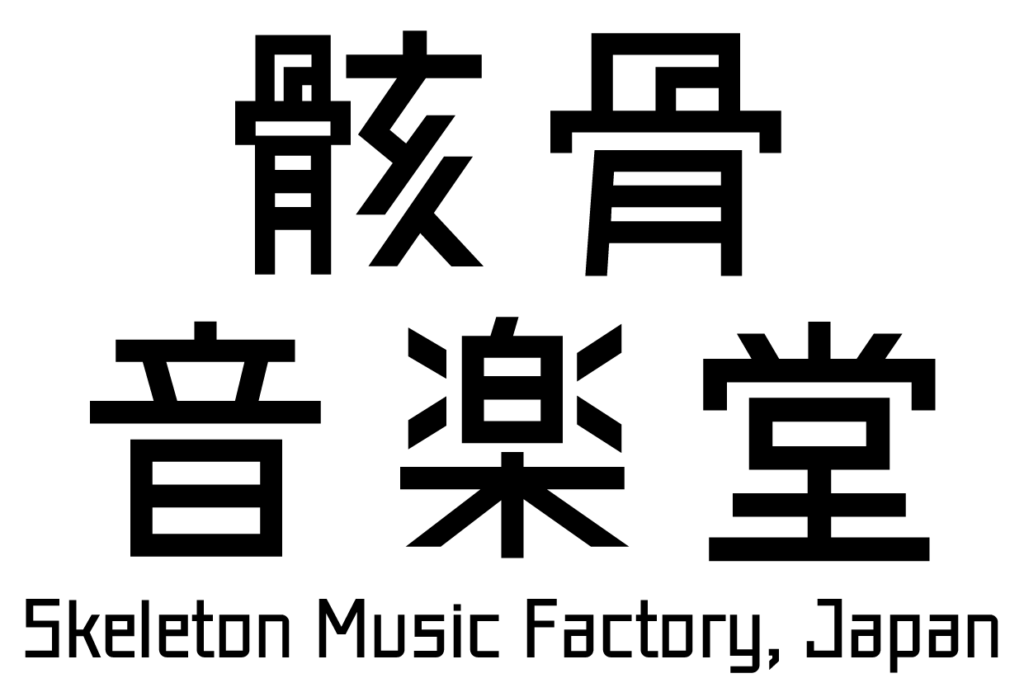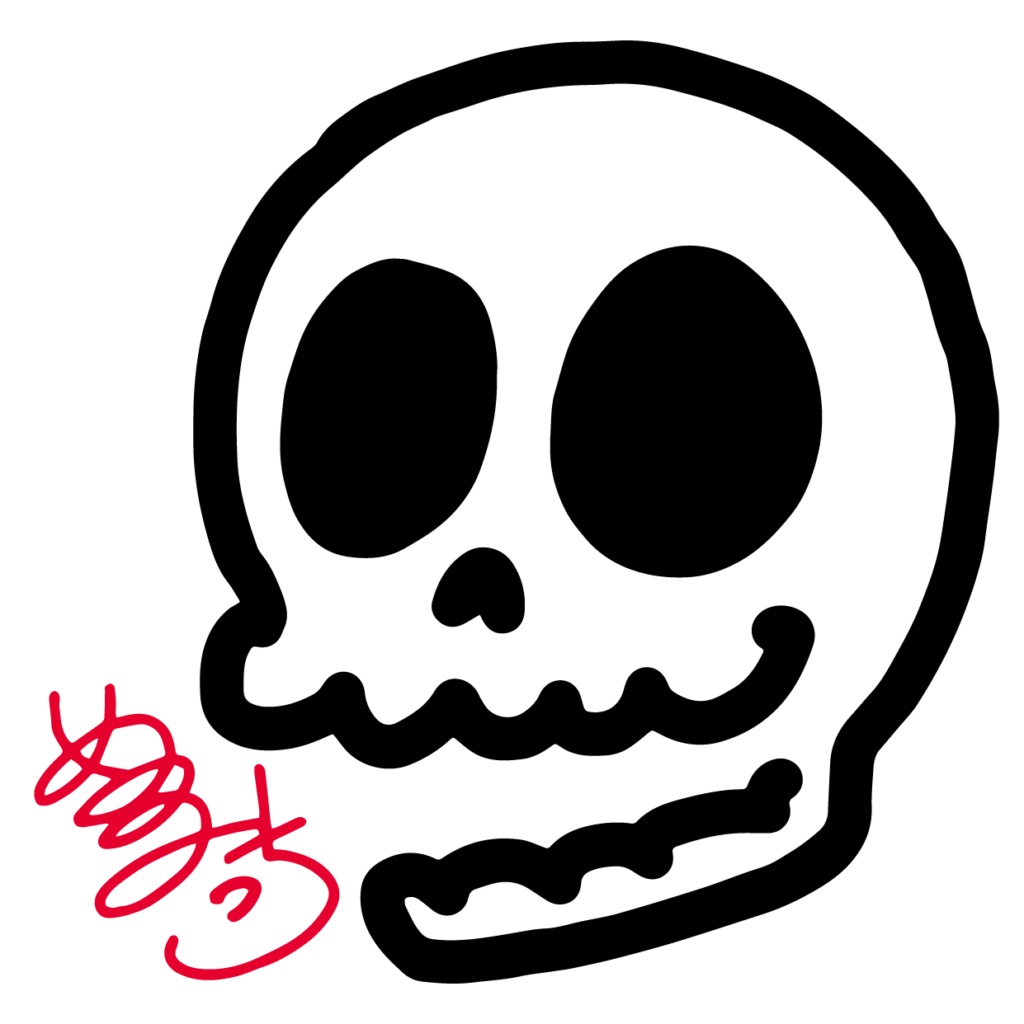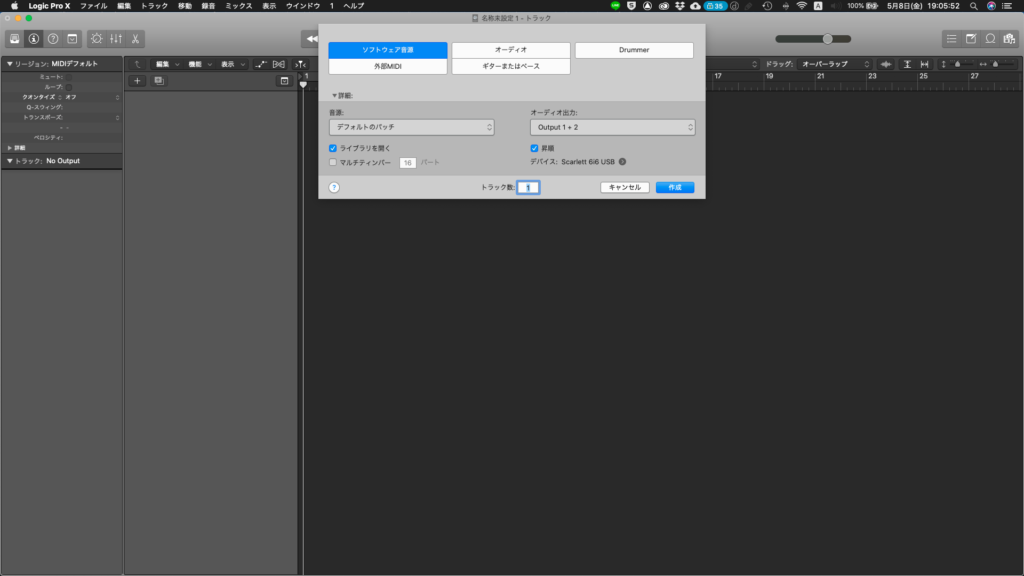
Logicのスタート画面です。
中央部にある画面内から、始めたい作業の種類を選択して制作開始です。
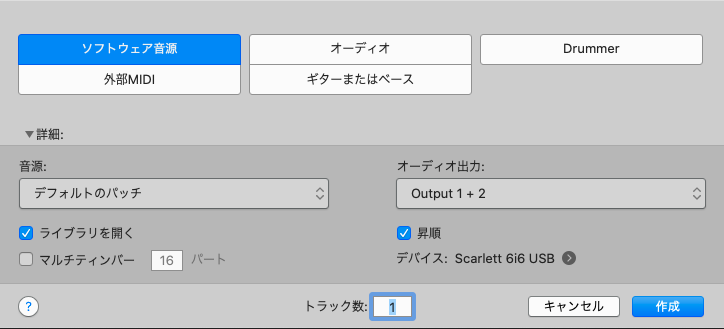
- ソフトウェア音源
Logicに搭載されている音源や、自身でインストールした音源を使用して制作を開始します。今の「打ち込み」の作業イメージに一番近いかも。 - オーディオ
歌や実際の楽器を鳴らして録音を重ねて、制作するスタイルです。 - Drummer
自動的にリズムパターンを作成してくれる機能です。 - 外部MIDI
PCに接続したシンセサイザーや、MIDI音源を使用して制作をします。一昔前の「打ち込み」の作業イメージに一番近いかも。 - ギターまたはベース
Logicのプラグイン内にある「アンプ」や「エフェクタ」が予め準備された状態で制作を開始します。実際に手元に用意するものは、楽器だけでOKです。
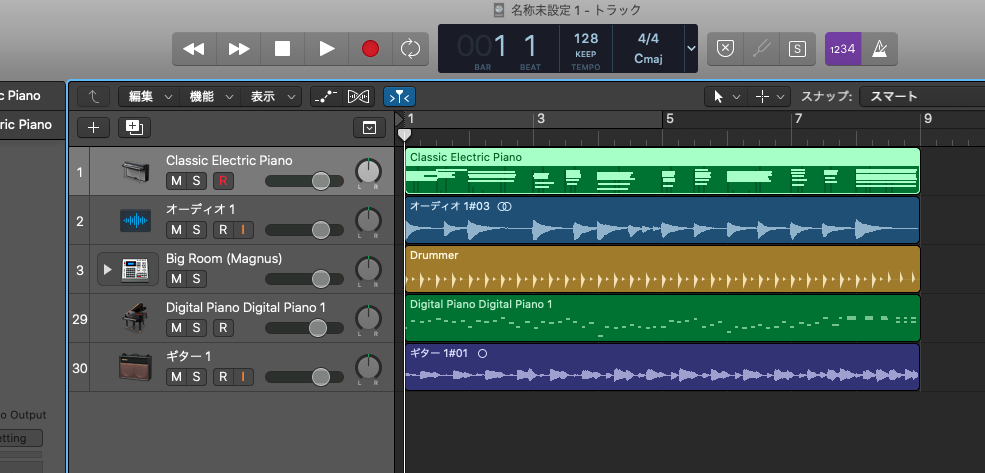
上記5つの方法を組み合わせてトラックを並べてみた画面です。上から順番にそれぞれの方法です。
Logicは制作するスタイルを選ぶだけで、そのトラックに必要な機能を一瞬で準備してくれます。

キーボード(PCの方の)の「X」を押すと「ミキサー」の画面が現れます。いわゆる「ミックス」作業を行うメインの場所になります。
役割別に赤、緑、青の枠を付けました。
Track(s) / トラック
上の5段に対応しています。各トラックの音をどのように加工しているか、どれくらいの音量で再生するか、などがわかるようになっています。
Bus / バス
上記5段の中にはないトラックが並んでいます。これらはバスと呼ばれ、赤枠の中のトラックの音をこの中に送ることができます。
出来上がった全ての音が、このトラックに送られてきます。左のStereo Outは、組み上げた音楽の最終的な音量や、全体にエフェクタをかけられるトラック。MasterはLogicアプリ自体の音量です。
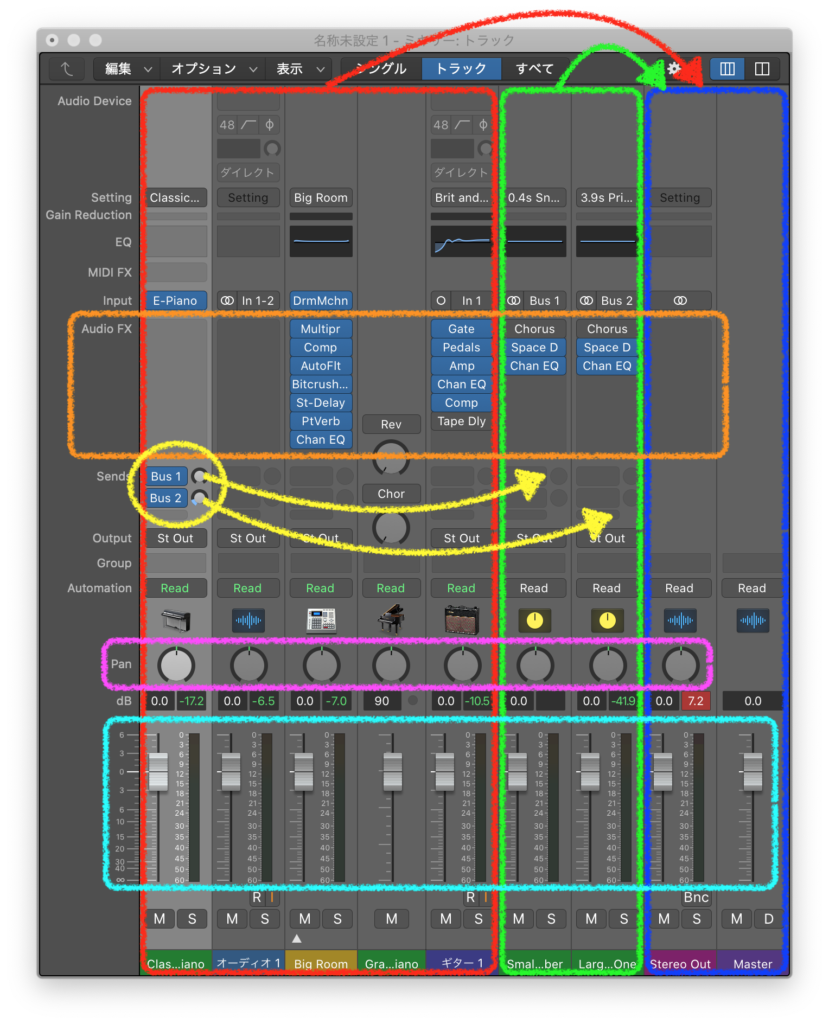
ミキサーは別画面でも開くことができますので、もう少し細かい説明をします。
赤、緑、青の枠については、先の説明と同じです。新たに追加された橙、黄、桃、水色、について説明します。
Audio FX / エフェクト
録音した音やソフトウェア音源で収録した音にエフェクトを掛ける場所です。
ちょうど真ん中に7つほど青い物が並んでいる場所がありますが、このトラックには7つのエフェクトが掛かっている状態と言えます。
Sends / センド
トラックの音をどこに送るかを指定する場所です。
多くの場合はBusに送ることが多いと思いますが、複数のスピーカーなどにも送ることができます。ステレオ以上の立体的な音響も作れます。
Pan / パン
ほとんどの場合ステレオでミックスすることが多いと思います。ここではトラックの音を左〜右の間で、どのあたりに置くかといった設定ができます。
スマートフォンのようなスピーカーが1つだけだったりする機材で再生すると、このPanの効果は現れません。
Volume / 音量
トラックから再生される音の音量を調整します。これ自体は普通ですが、エフェクタなどを使用して音を加工すると音量が変化するので、それを必要な分量にするために調整をしたり、収録した音楽の内容に合うように調整をします。
録音の場合など、収録した音が耳で聴いている音と一致することはほぼありませんので、鑑賞できる音を作るためには上記で説明したような工程を経る必要があります。
(録音もDAWでの音楽制作に関わってくる技術ですが、全く別の素晴らしい技術を持った方達がいらっしゃいます。)